Convierta MPG / MPEG a MP4 con alta velocidad y alta calidad de imagen / sonido de salida.
- Convertir AVCHD a MP4
- Convertir MP4 a WAV
- Convertir MP4 a WebM
- Convertir MPG a MP4
- Convertir SWF a MP4
- Convertir MP4 a OGG
- Convertir VOB a MP4
- Convertir M3U8 a MP4
- Convertir MP4 a MPEG
- Incrustar subtítulos en MP4
- Divisores MP4
- Eliminar audio de MP4
- Convierte videos 3GP a MP4
- Editar archivos MP4
- Convierte AVI a MP4
- Convierte MOD a MP4
- Convertir MP4 a MKV
- Convertir WMA a MP4
- Convierte MP4 a WMV
Guía detallada sobre cómo superponer una imagen en iPhone
 Actualizado por Lisa ou / 11 dic, 2023 16:30
Actualizado por Lisa ou / 11 dic, 2023 16:30La edición de fotografías es un pasatiempo que muchas personas prueban de vez en cuando, pero la mayoría dedica tiempo únicamente a explorar las técnicas básicas de edición. Por ejemplo, recortar o agregar un filtro simple a una imagen. Pero, ¿cómo te sentirías si subieras de nivel tus habilidades? Bueno, deja que este artículo te ayude a descubrir una nueva función de edición y a aprender cómo poner una imagen encima de otra.
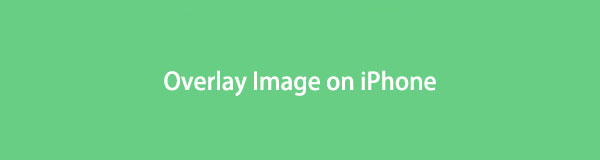
Superponer una imagen en tu iPhone te dará ventajas para mejorar las fotos que edites. Al aprender esta función de edición, sus imágenes ya no serán otra simple foto editada. Podrás explorar tus habilidades artísticas y puede ser tu puerta de entrada para buscar funciones de edición más avanzadas. También puede ser el comienzo para descubrir tu talento para la edición.
Dicho esto, consulte las estrategias y procedimientos adecuados a continuación para superponer una imagen en su iPhone. Este artículo también contiene las principales alternativas si le resulta difícil navegar por el método principal. En cada parte que navegue, encontrará pasos detallados que le servirán como guía para finalizar el proceso de edición con éxito. Siga leyendo para comenzar.

Lista de Guías
Parte 1. Cómo superponer una imagen en un iPhone con funciones integradas
En cuanto a la superposición de una imagen, el iPhone ofrece un método integrado para navegar por la función. Por lo tanto, no es necesaria ninguna instalación, ya que la aplicación requerida, Shortcuts, ya está integrada en el sistema operativo del dispositivo. La aplicación Atajos se utiliza para realizar tareas en su dispositivo rápidamente. Como su nombre lo indica, ayuda a los usuarios a hacer las cosas más rápido con la automatización de tareas que usted crea. Por lo tanto, también puedes usarlo para crear una automatización para la superposición de imágenes.
Sin embargo, incluso si su nombre hace que parezca que sólo experimentará un proceso conveniente, ese no es el caso en todas las situaciones. En su primer uso, espere una navegación prolongada, ya que primero tendrá que configurar el acceso directo para la función de edición de imágenes. Configurarlo requiere varias opciones para tocar, así que prepárese para un procedimiento que requiere un poco de tiempo.
Utilice las sencillas pautas que aparecen a continuación para superponer imágenes en su iPhone:
Paso 1Vea la pantalla de inicio de su iPhone para buscar y tocar el Los accesos directos aplicación. Una vez que se presente su interfaz principal, toque el icono más (+) en el área superior derecha de la pantalla.
Paso 2Seleccione (i) icono en la parte inferior de la siguiente pantalla. Luego, habilite el Mostrar en el control deslizante Compartir calle para acceder rápidamente a la función en la aplicación Fotos más tarde.
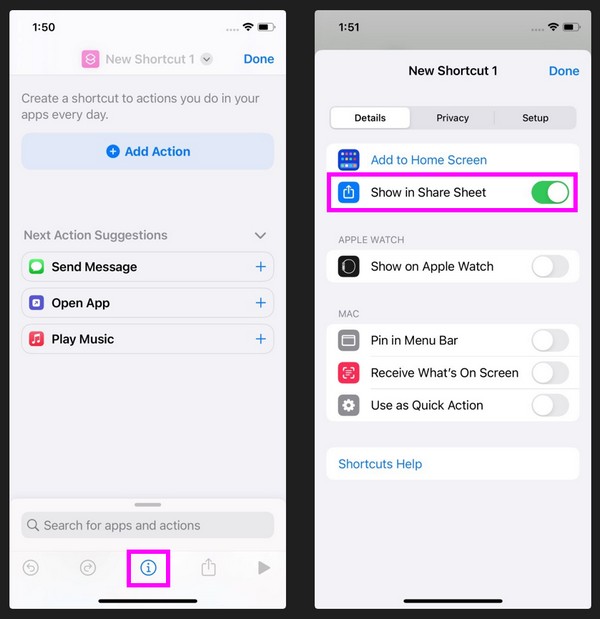
Paso 3Luego, toque la palabra Imágenes y 2 más en la pantalla, luego habilite la Controles deslizantes de imágenes y medios en el siguiente. Además, asegúrese de que todos los demás controles deslizantes estén desactivados excepto dos.
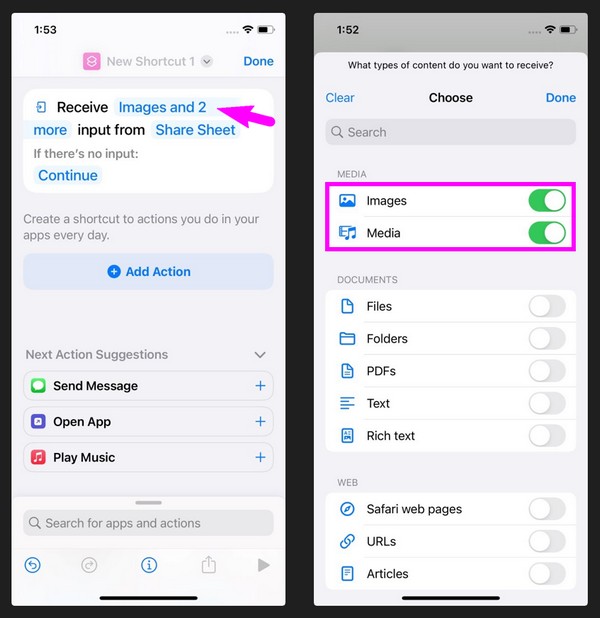
Paso 4Una vez habilitado, seleccione Agregar acción y escribe "Seleccionar fotos”en el campo de texto. En los resultados, elija el Seleccionar fotos pestaña, luego repita el proceso para agregar otra Seleccionar fotos. A continuación, escriba "Imágenes superpuestas” en el campo y recoger Imágenes superpuestas sobre los resultados.
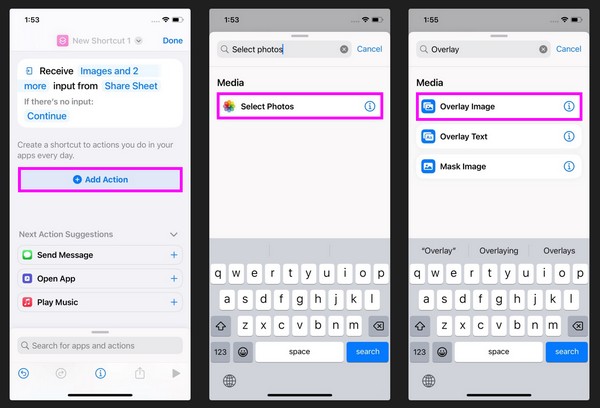
Paso 5Una vez que completes las acciones en la pantalla, mantén presionada la palabra Imagen existentes Superposición sección, luego elija Seleccionar variable de las selecciones. Después de eso, toque las primeras fotos debajo 'Seleccionar fotos.' Luego, escribe y selecciona Guardar en el álbum de fotos en el campo de texto
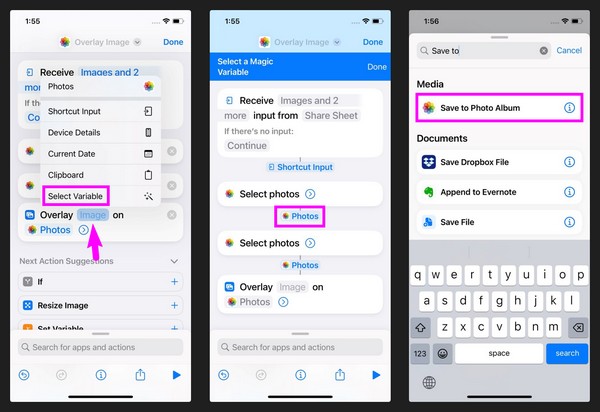
Paso 6Finalmente, seleccione el nombre de su acceso directo en la parte superior y cámbiele el nombre "Imágenes superpuestas”o cualquier cosa adecuada para el atajo. Hacer clic Terminado y la tarea se guardará como un acceso directo.
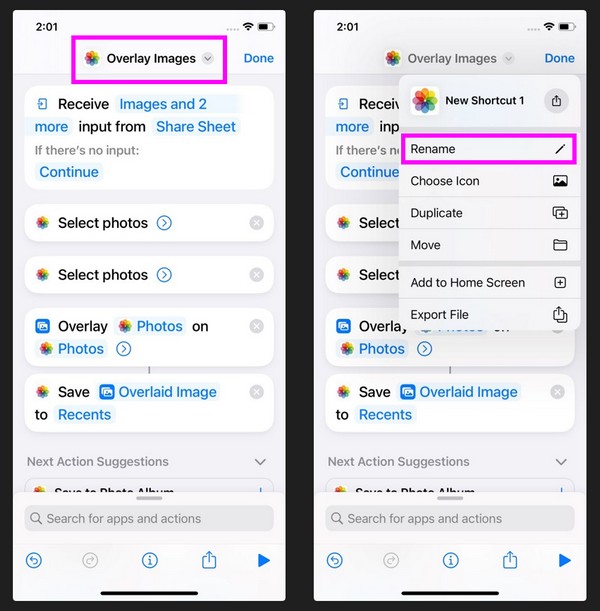
Paso 7Ahora, navega por Los accesos directos interfaz principal de la aplicación para ver el Imágenes superpuestas acceso directo que acaba de crear. Cuando se le solicite elegir imágenes, seleccione las fotos que desea superponer. Luego, use la función de superposición para editarlos. Cuando termine, toque el Terminado para guardar la imagen recién editada.
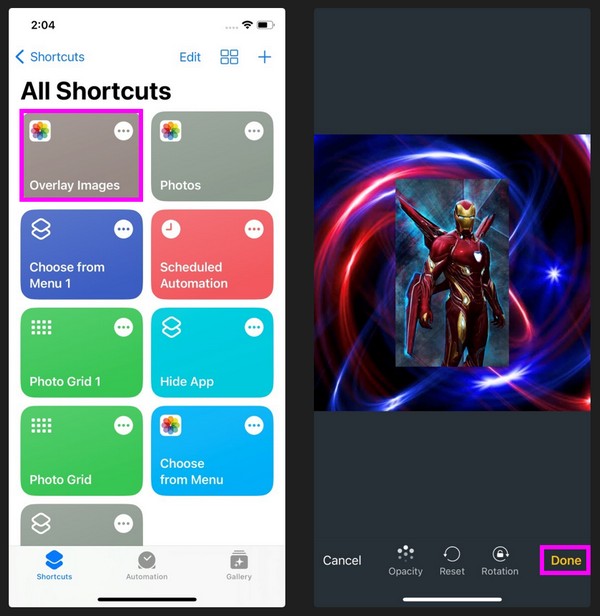
Pero no te preocupes. Después de crear el acceso directo, acceder a la función de edición la próxima vez será mucho más conveniente. Sólo tienes que hacer un esfuerzo adicional en tu primer uso para disfrutar de la función sin esfuerzo en los días siguientes.
Parte 2. 2 alternativas líderes para superponer una imagen en iPhone
Entendemos si encuentra inconveniente la técnica oficial para superponer su imagen. Es por eso que agregamos las mejores alternativas como beneficio adicional si deseas utilizar un método de edición diferente. Las siguientes aplicaciones ofrecen una función de superposición para editar y mejorar sus fotos.
Top 1. Semillas instantáneas
Snapseed es un eficaz editor de fotografías desarrollado por Google. Se puede conseguir en la App Store, por lo que no tendrás dificultades para instalarlo en tu iPhone. Es un editor profesional con varias funciones, incluida la superposición de imágenes de iPhone. Por lo tanto, Snapspeed es una alternativa confiable para evitar pasar por el procedimiento de edición incorporado anteriormente.
Mientras tanto, esta aplicación de edición admite archivos JPG y RAW. Además de la superposición, sus funciones incluyen recortar, rotar, perspectiva, balance de blancos, curación, texto, viñeta, pincel, curvas, desenfoque de lente, expandir, blanco y negro, marcos y más. Por lo tanto, será útil si desea explorar más funciones de edición de fotografías para mejorar sus imágenes.
Tenga en cuenta las instrucciones fáciles de usar que aparecen a continuación para utilizar la aplicación de superposición de fotografías Snapseed:
Paso 1Dirígete a la App Store de tu iPhone para localizar y obtener la aplicación Snapseep. Inicie el editor y haga clic en icono más (+) en su interfaz inicial. Cuando se presenten sus fotos, seleccione la primera imagen que desea utilizar como capa inferior.
Paso 2Una vez que la imagen se muestra en la pantalla de la aplicación, seleccione Herramientas en la parte inferior y toque doble exposición > Foto con icono más > Superposición. Luego, administre la función de superposición según sus preferencias de edición. Cuando termine, haga clic en el icono de verificación y luego Exportar para guardar.
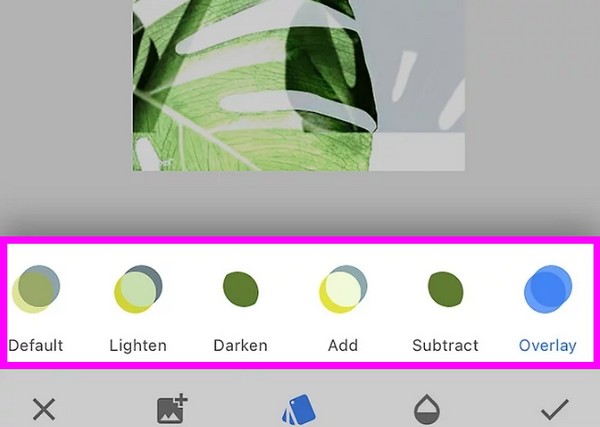
Arriba 2. Aplicación HashPhotos
Otra aplicación eficaz para superponer una imagen en un iPhone es la aplicación HashPhotos. Al igual que el editor de imágenes anterior, esta aplicación también se ofrece en la App Store, lo que garantiza su seguridad durante la instalación. Tiene varias características que pueden mejorar tus imágenes, incluida la función de superposición. Además, es fácil navegar por la aplicación gracias a su sencilla interfaz.
Aparte de eso, la aplicación HashPhotos proporciona más funciones de edición de imágenes, como recortar, voltear, rotar, filtros, marco, máscara de forma, cambio de inclinación, borrador o eliminador de fondo, ajustar brillo, contraste, tono, saturación, intensidad, etc. También te permite crear un álbum privado y usar un código de acceso o Touch ID para acceder a él, lo que hace que la aplicación sea más segura.
Siga los sencillos pasos a continuación para superponer imágenes en iPhone usando la aplicación HashPhotos:
Paso 1Obtenga la aplicación HashPhotos de la App Store y luego ejecútela en su iPhone. A continuación, importe la imagen que usará como capa inferior, luego seleccione la icono de tres barras > icono más > Imagen superpuesta.
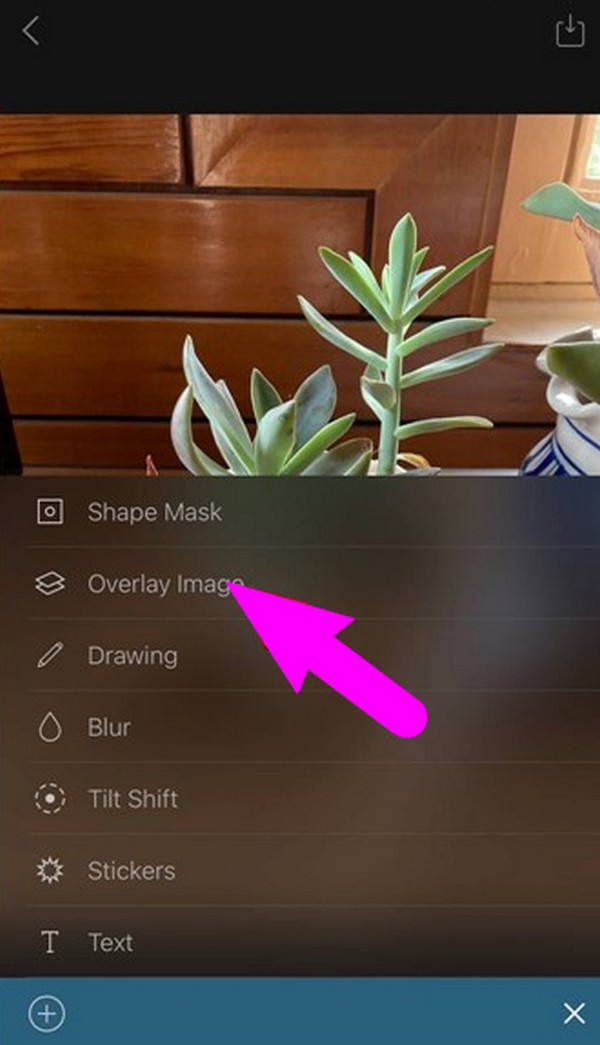
Paso 2Ajustar el superposición función según sus preferencias. Finalmente, toque la marca de verificación para guardar su foto recién editada.

Parte 3. Preguntas frecuentes sobre cómo superponer una imagen en un iPhone
1. ¿Qué es una superposición en un iPhone?
Si es la primera vez que oye hablar de la superposición, se trata de una función de edición de fotografías que le permite colocar una fotografía en la parte superior de otra imagen.
2. ¿Existe un editor de imágenes en iPhone?
Sí hay. Al editar una foto en un iPhone, puede acceder a la aplicación Fotos o a la herramienta Atajos para usar las funciones de edición integradas.
Video Converter Ultimate es el mejor software de conversión de video y audio que puede convertir MPG / MPEG a MP4 con alta velocidad y alta calidad de imagen / sonido.
- Convierta cualquier video / audio como MPG, MP4, MOV, AVI, FLV, MP3, etc.
- Admite conversión de video 1080p / 720p HD y 4K UHD.
- Potentes funciones de edición como Recortar, Recortar, Rotar, Efectos, Mejorar, 3D y más.
La información del artículo es todo lo que necesitas saber para superponer tus imágenes en un iPhone con éxito. Para obtener más consejos útiles, explore el sitio de FoneLab.
